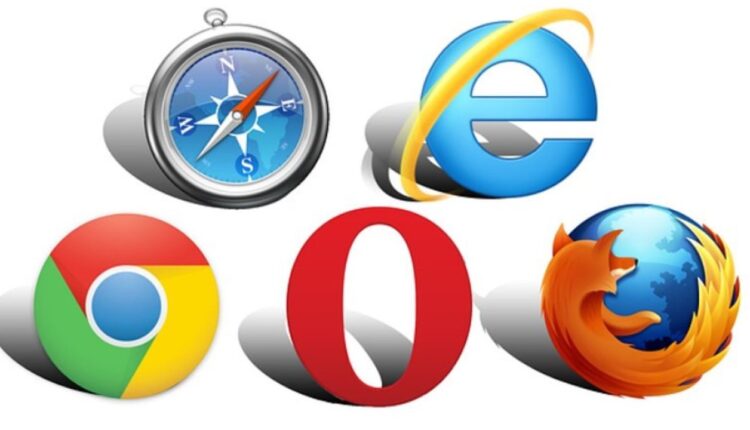Web tarayıcı garip davranıyor gibi görünüyor. Donarsa, yanlış arama motorunu çalıştırırsa, bağlantıları tıkladığınızda garip davranırsa veya alışık olmadığınız başka bir şey yaparsa baştan başlamak isteyebilirsiniz. Çoğu tarayıcıda bulunan “Sıfırla” veya “Yenile” düğmesine basarak web tarayıcı fabrika varsayılan ayarlarına kolayca geri yükleyebilirsiniz; bunu yapmak, kaydedilmiş tüm parolaları, yer imlerini veya Otomatik Doldurma bilgilerini silmez.
İçindekiler
Varsayılan Tarayıcı Ayarları Nasıl Geri Yüklenir?
Google Chrome
- Google Chrome tarayıcısını açın.
- Tarayıcı penceresinin sağ üst köşesindeki Chrome ayarları simgesini tıklayın.
- Görüntülenen açılır menüden Ayarlar’ı seçin.
- Ekranın sol tarafında, menüyü genişletmek için Gelişmiş’i ve ardından Sıfırla ve temizle’yi tıklayın.
- Ekranın sol tarafında, menüyü genişletmek için Gelişmiş’i ve ardından Sıfırla ve temizle’yi tıklayın.
- Seçiminizi onaylamak için açılır penceredeki Ayarları Sıfırla düğmesini tıklayın.

Mozilla Firefox
- Firefox tarayıcısını açın.
- Tarayıcı penceresinin sağ üst köşesinde, Firefox menüsünü aç menü simgesine tıklayın. simge.
- Açılır menünün alt kısmına yakın bir yerde Yardım’ı seçin.
- Genişletilmiş menüden Diğer Sorun Giderme Bilgileri’ni seçin.
- Sayfanın sağ üst köşesine yakın bir yerde, Firefox’a ince ayar yapın altında, Firefox’u Güncelle düğmesini tıklayın.
- Seçiminizi onaylamak için bilgi istemi penceresinde Firefox’u Yenile düğmesini tıklayın.
Microsoft Edge
- Microsoft Edge tarayıcısını açın.
- Tarayıcı penceresinin sağ üst köşesindeki Ayarlar ve daha fazla simgesini Microsoft Edge menüsü Diğer’i tıklayın.
- Görüntülenen açılır menüden Ayarlar’ı seçin.
- Soldaki Ayarlar bölümünde Ayarları Sıfırla’yı tıklayın.
- Ayarları Sıfırla bölümünde, Ayarları Varsayılanlara Geri Yükle’yi tıklayın.
- İstendiğinde, seçiminizi onaylamak için Sıfırla düğmesine tıklayın.
Opera
- Opera tarayıcısını açın.
- Ekranın sol üst köşesindeki Opera düğmesine tıklayın.
- Görüntülenen açılır menüden Ayarlar’ı seçin.
- Ayarlar penceresinde, Opera Gelişmiş düğmesini tıklayın.
- Genişletilmiş Ayarlar penceresinin en altına gidin ve Ayarları sıfırla bölümünde Ayarları orijinal varsayılanlarına geri yükle seçeneğine tıklayın.
- Opera’da varsayılan ayarları geri yükleyin.
- Seçiminizi onaylamak için açılır penceredeki Sıfırla düğmesini tıklayın.